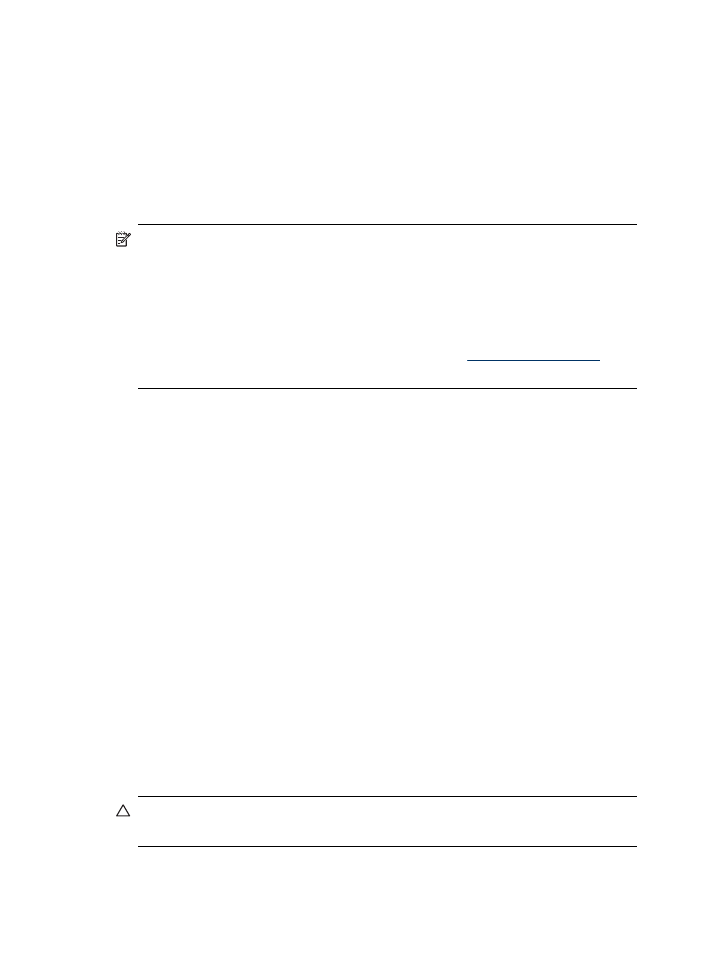
コンタクトを手動でクリーニングするには
プリントヘッドを取り付けた後、印刷が行われないことを示すメッセ
ージがコントロール
パネルに表示される場合があります。このメッセ
ージが表示された場合は、プリントヘッドおよびデバイス内の電気コ
ンタクトのクリーニングを行います。開始前に、プリンタに用紙がセ
ットされていることを確認してください。
注意 電気コンタクトには、破損しやすい電子部品が装着されてい
ます。
第
11 章
270
保守とトラブルシューティング
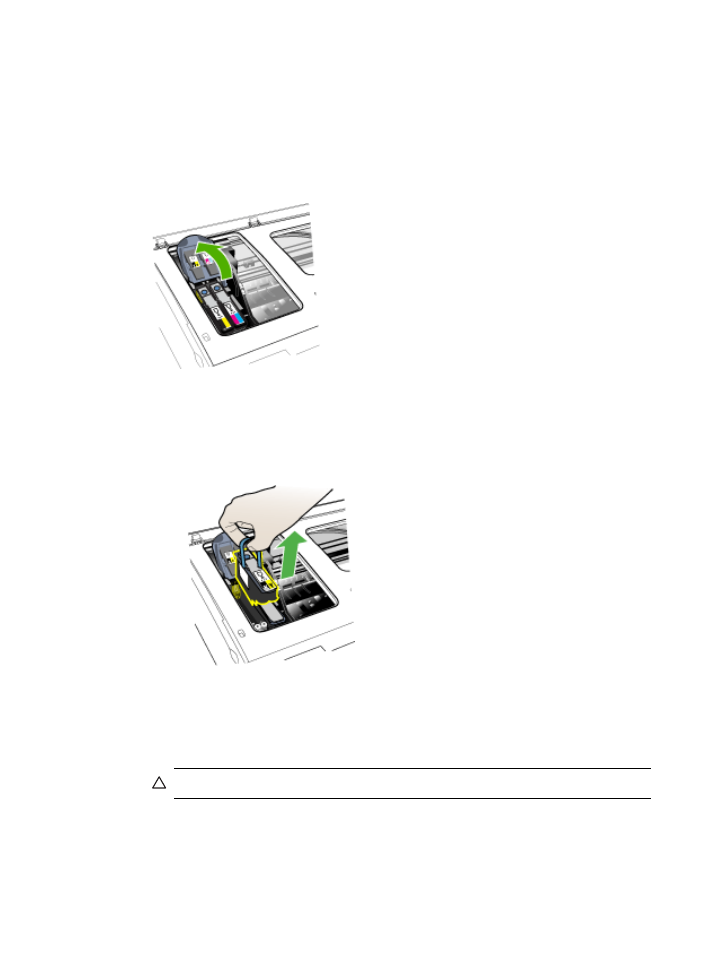
1
.
上部カバーを開きます。
2
.
インクホルダーが自動的に左に移動しない場合は、
OK ボタ
ンを
5 秒間押し続けます。インクホルダーが止まるのを待
ち、電源コードをプリンタから外します。
3
.
プリントヘッド
ラッチを上げます。
4
.
コントロール
パネルのメッセージに対応するプリントヘッド
のハンドルを持ち上げて、プリントヘッドをスロットから引
き出します。
5
.
きれいで乾いた柔らかな糸くずのない布を用意します。
コー
ヒー
フィルタ用紙やメガネのレンズ クリーニング用紙などが
適しています。
注意 水を使用しないでください。
プリントヘッドのメンテナンス
271
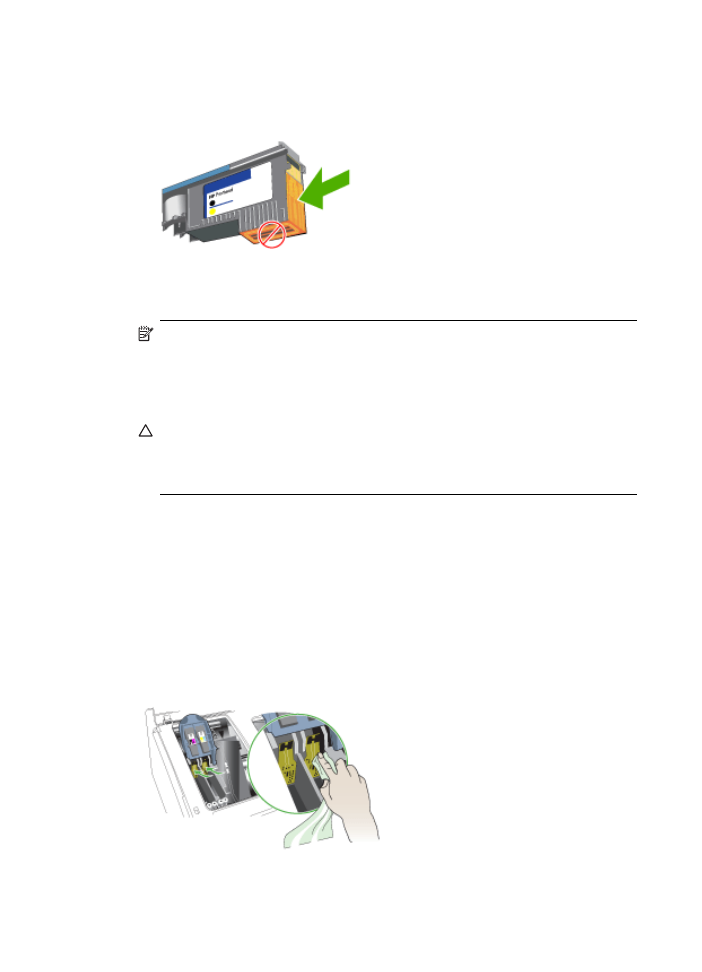
6
.
プリントヘッドの電気コンタクトを拭きますが、ノズルには
触れないでください。
注記 電気コンタクトは小さな銅色の正方形で、プリント
ヘッドの片面にかたまっています。
ノズルは、プリントヘッドの別の面にあります。
ノズルに
はインクが見えます。
注意 ノズルに触れると、損傷することがあります。
注意 インクが衣類に付着すると落ちないことがありま
す。
7
.
クリーニング後、プリントヘッドを紙かペーパー
タオルの上
に置きます。
ノズルが上を向き、用紙に触れていないことを
確認してください。
8
.
本体内のプリントヘッド
スロットの電気コンタクトを、清潔
で乾燥した、柔らかい糸くずのない布でクリーニングしま
す。
第
11 章
272
保守とトラブルシューティング
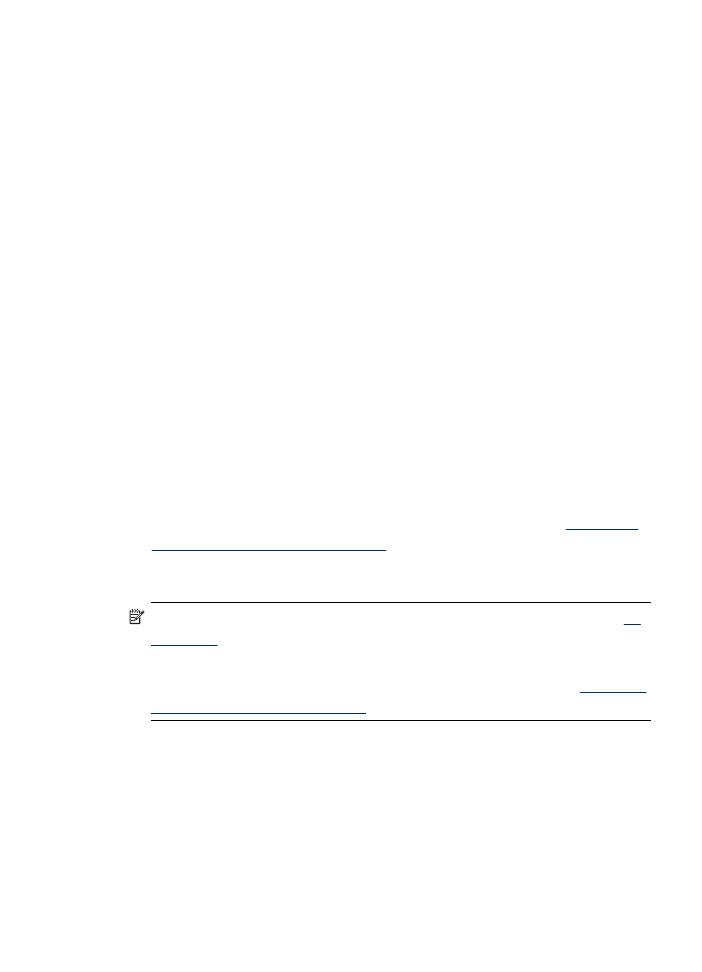
9
.
電源コードを接続し、本体の電源を入れます。
コントロール
パネルには、プリントヘッドがないと表示されているはずで
す。
10
.
プリントヘッドを対応するカラーで色分けされているスロッ
トに挿入します
(プリントヘッドのラベルがプリントヘッド
ラッチの色と一致しなければなりません
)。 正しく接するよう
にプリント
ヘッドをしっかりと押し下げます。
11
.
必要に応じて、残りのプリントヘッドにも手順を繰り返しま
す。
12
.
プリントヘッド
ラッチを前面に引き出し、ラッチが正しく挿
入されるよう押し下げます。
ラッチを閉じるには、多少力を
加える必要があります。
13
.
上部カバーを閉じます。
14
.
コントロール
パネルにメッセージが表示されたままの場合
は、メッセージに対応するプリントヘッドのクリーニング手
順を行います。
15
.
コントロール
パネルにメッセージが表示されたままの場合
は、メッセージに対応するプリントヘッドを交換します。
16
.
本体がプリントヘッドを初期化し、位置調整ページを印刷す
るのを待ちます。
ページが印刷されない場合は、プリントヘ
ッドの位置を手動で調整します。詳細については、
プリント
ヘッドの位置を調整するには
を参照してください。